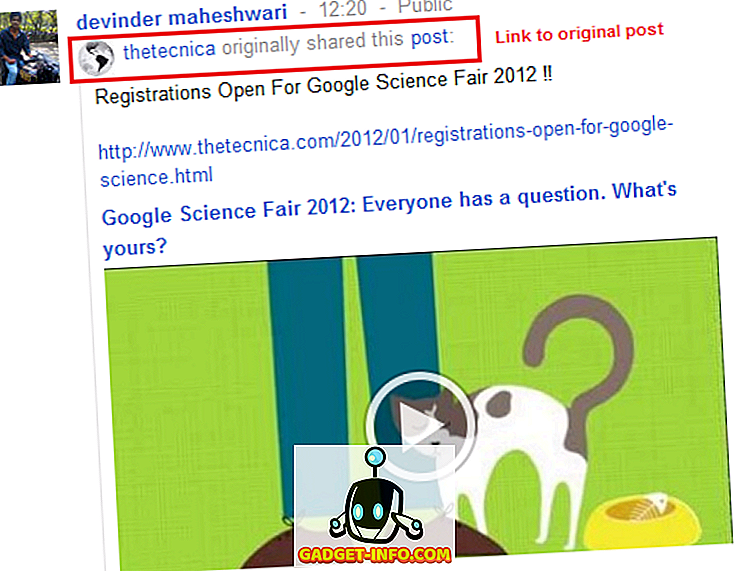I et tidligere innlegg skrev jeg om hvorfor Windows kanskje ikke viser miniatyrforhåndsvisning på oppgavelinjen som standard, men viser i stedet bare en tekstliste.

Men hvis du har miniatyr forhåndsvisning aktivert i Windows, vil du se faktiske skjermbilder av programmene eller vinduene som er åpne når du holder musen over ikonet.

Dessverre, ikke alle liker dette! Hvis du er vant til bare en vanlig gammel liste, vil dette være veldig irriterende. Noen brukere er mer visuelle og noen er ikke. I denne artikkelen vil jeg fortelle deg de forskjellige måtene du kan slå av forhåndsvisning av miniatyrbilder på oppgavelinjen.
Metode 1 - Gruppepolicy
Hvis du kjører Windows 7/8/10 Professional, Ultimate eller Enterprise-utgaver, kan du deaktivere forhåndsvisning av oppgavelinjer i gruppepolicy. Hvis du har Windows 7/8/10 Starter, Home eller Home Premium, går du videre til neste metode.
Klikk på Start og skriv inn gpedit.msc og naviger deretter til følgende innstilling:
Brukerkonfigurasjon - Administrative maler - Startmeny og oppgavelinje
I høyre rute dobbeltklikker du på Slå av oppgavelinjeminiaturer og velg knappen Aktivert .

Nå bare start datamaskinen på nytt, og miniatyrer på oppgavelinjen skal slås av! Ganske enkelt!
Metode 2 - Slå av Aero i Windows 7/8/10
Den andre måten å slå av forhåndsvisning på oppgavelinjen, er å bare slå av Aero i Windows 7. Merk at du vil miste alle de fabelaktige Aero-tingene når du gjør dette som Aero Peek and Aero Shake.
Hvis du vil deaktivere Aero i Windows, høyreklikker du på skrivebordet og velger Tilpass .

Rull ned og velg et grunntema. Det er alt du trenger å gjøre for å slå av Aero!

For brukere av Windows 10 må du redigere registret for å kunne gå tilbake til standardlistevisningen. Naviger til følgende nøkkel:
HKEY_CURRENT_USER \ SOFTWARE \ Microsoft \ Windows \ Currentversion \ Explorer \ Taskband
Høyreklikk og velg Ny - DWORD-verdi (32-biters) i høyre rute. Gi det navnet NumThumbnails . Du oppretter 32-biters DWORD om du har 32-bit eller 64-biters Windows. Som standard skal den ha en verdi på 0, som er det vi vil ha.

Det er verdt å merke seg at denne metoden ikke fungerer med den nyeste Skapers oppdatering i Windows 10! Tilsynelatende har Microsoft gjort det slik at du ikke kan deaktivere forhåndsvisning av oppgavelinjen lenger i den nyeste versjonen av Windows 10.
Den eneste løsningen som slags arbeider, utvider forsinkelsestidspunktet, slik at forhåndsvisningen ikke vises i omtrent 30 sekunder. Hvis du bruker denne metoden, vises ikke en tekstliste, så det avhenger av dine preferanser. For å forlenge svinger tiden, gå til følgende tast:
HKEY_CURRENT_USER \ SOFTWARE \ Microsoft \ Windows \ Currentversion \ Explorer \ Advanced
Her vil du opprette en ny DWORD-verdi (32-biters), kalt ExtendedUIHoverTime, og gi den en verdi på 10000 eller høyere. I utgangspunktet er dette antallet millisekunder det venter før du viser forhåndsvisning av oppgavelinjen. Du kan stille den til 20000 i 20 sekunder, 30000 i 30 sekunder, etc.
Metode 3 - Bruk 7+ oppgavelinjer Tweaker
Den siste metoden innebærer å laste ned en liten app som du kan bruke til å slå av forhåndsvisning av oppgavelinjer. Det eneste ved dette programmet er at den deaktiverer alt!
Det jeg mener er at når du svinger over ikonene i oppgavelinjen, vises ingenting helt, ikke engang en tekstoppføring av vinduene!
Programmet kalles 7+ oppgavelinje Tweaker, og det kommer i en 32-bit og 64-biters versjon, så sørg for at du laster ned den rette.

Bare merk avkrysningsboksen nederst til høyre under Miniatyrbilde forhåndsvisning . Forhåpentligvis fungerer en av metodene for deg selv om du kjører Windows 10. Nyt!